iphone文件里的音乐怎么设置成铃声 如何使用最新版iTunes设置iPhone铃声教程
iphone文件里的音乐怎么设置成铃声,随着科技的发展和智能手机的普及,iPhone成为了我们生活中不可或缺的一部分,许多用户可能会遇到一个常见的问题:如何将喜爱的音乐设置为自己的手机铃声?幸运的是最新版的iTunes提供了简单易用的设置教程,让我们能够轻松地个性化自己的iPhone铃声。在本文中我们将详细介绍如何在iPhone文件中设置音乐作为铃声,以及如何使用最新版的iTunes来实现这一目标。无论你是音乐爱好者还是追求个性化的消费者,这篇文章都将为你提供有用的指导和技巧。让我们一起来探索如何将我们最喜爱的音乐转化为个性化的手机铃声吧!
具体方法:
1.将MP3文件导入iTunes,选中MP3文件,直接拖入资料库。
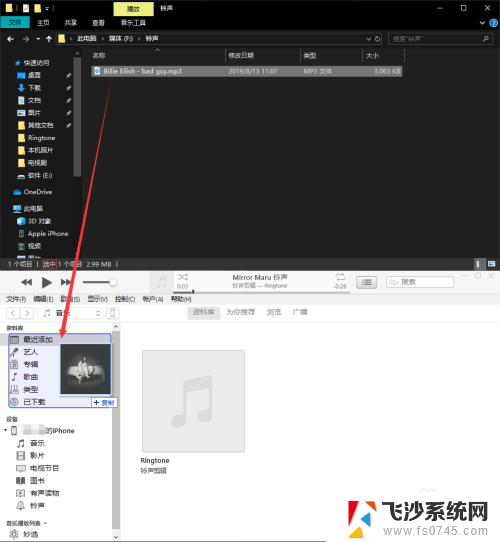
2.点击资料库中的“歌曲”,找到刚刚添加的歌曲。
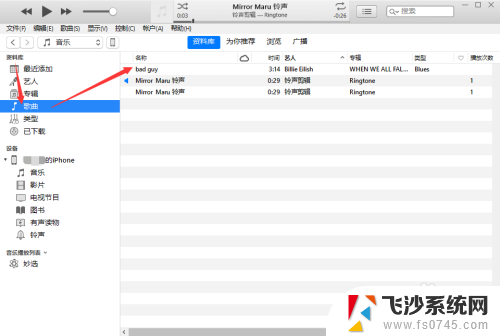
3.选中歌曲,右键点击“歌曲信息”
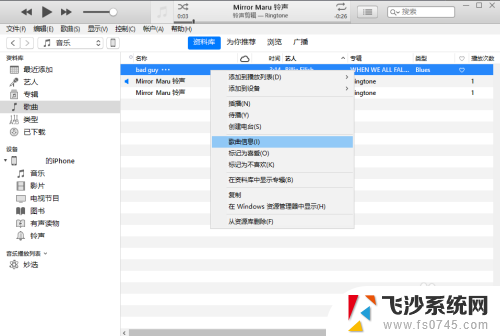
4.在歌曲信息中找到“选项”,自定义调整开始和停止的时刻,时间长度最好为40s,点击“确定”。
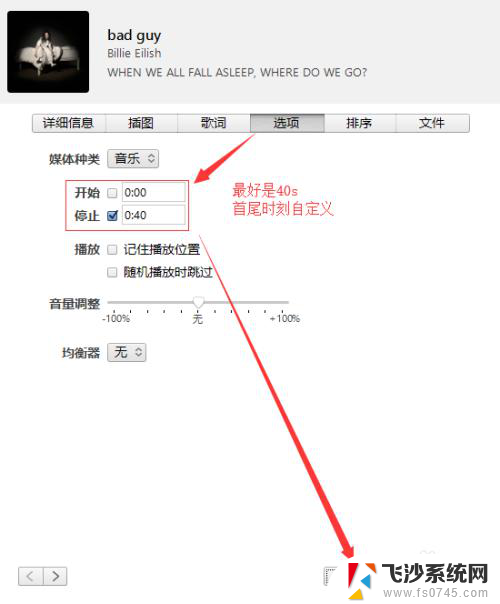
5.选中刚刚修改过时长的歌曲(显示原时间长度,播放的还是你修改的长度)。点击左上角“文件”,点击“转换”,点击“创建AAC版本“。
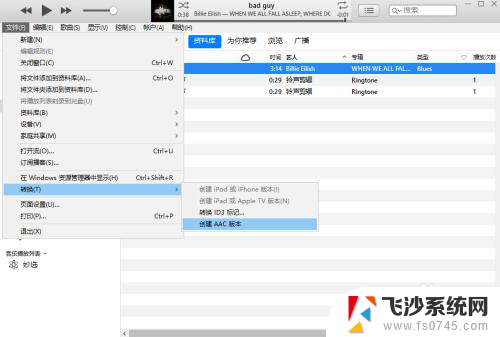
6.找到新生成的AAC版本歌曲,长度显示40s,选中,右键点击“在window资源管理器中显示”。
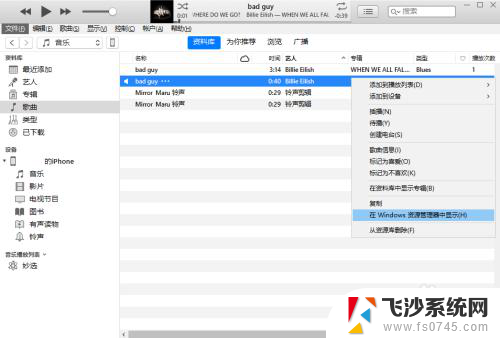
7.在弹出的对话框中,显示的歌曲文件的后缀名为m4a。新建一个这个歌曲文件的副本,重命名将副本的后缀名改为m4r。
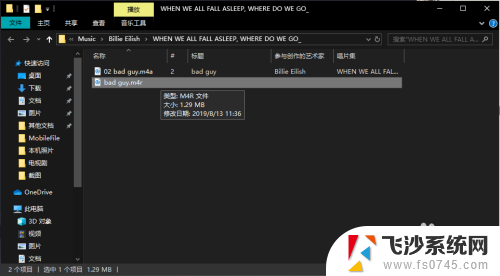
8.选中修改好后的歌曲文件(m4r格式),右键。复制,打开iTunes窗口,选择你的设备(iPhone)下拉菜单的“铃声”,右键粘贴到铃声。
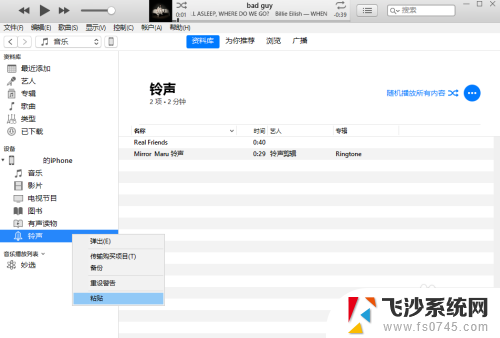
9.打开iPhone,点击“设置”>“声音与触感”>“电话铃声”>选中刚刚添加的铃声。
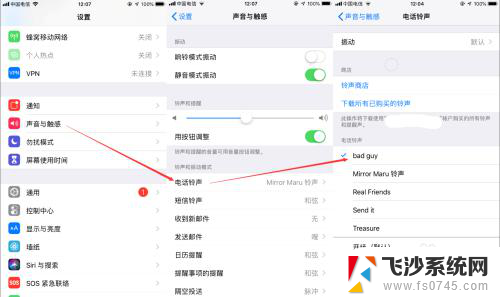
以上就是 iPhone 文件里的音乐如何设置成铃声的全部内容,如果您还不清楚,可以按照小编的方法进行操作,希望这些方法能够帮助到您。
iphone文件里的音乐怎么设置成铃声 如何使用最新版iTunes设置iPhone铃声教程相关教程
-
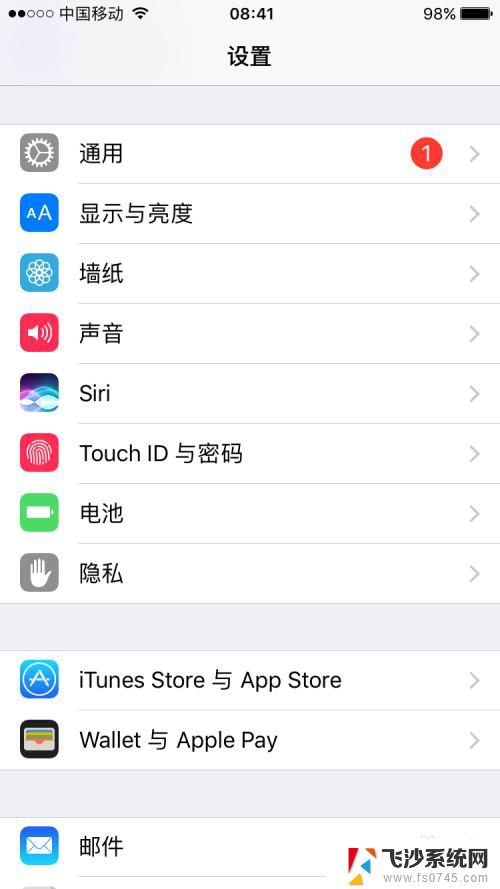 苹果怎么设置回原版铃声 iPhone手机如何自定义铃声
苹果怎么设置回原版铃声 iPhone手机如何自定义铃声2024-04-28
-
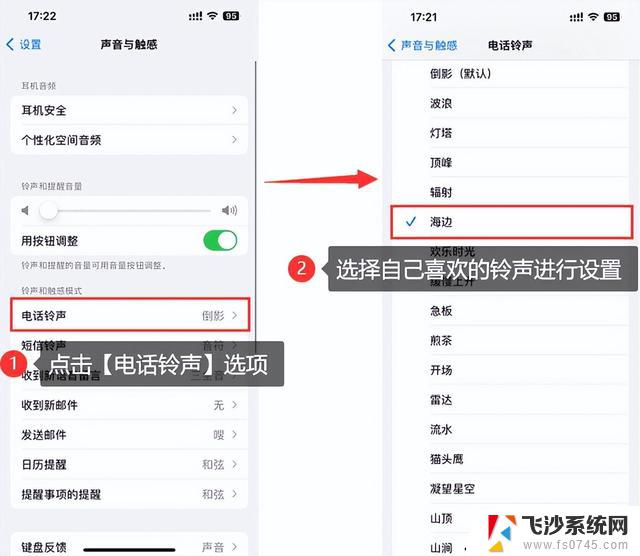 苹果14怎么设置自己的铃声 苹果iPhone14铃声设置教程
苹果14怎么设置自己的铃声 苹果iPhone14铃声设置教程2024-09-09
-
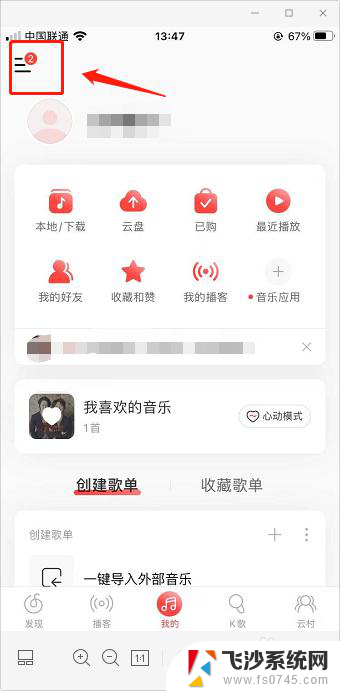 苹果网易云怎么设置铃声 苹果手机网易云音乐闹钟铃声设置教程
苹果网易云怎么设置铃声 苹果手机网易云音乐闹钟铃声设置教程2024-04-21
-
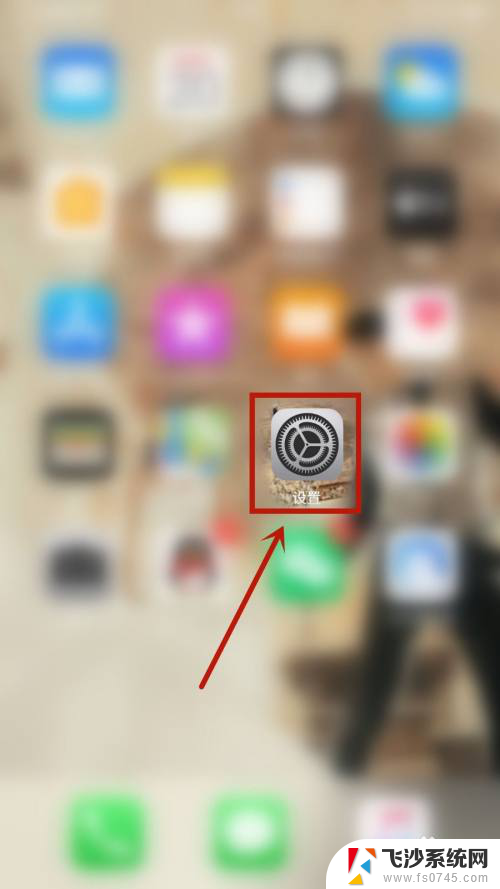 苹果12怎么样设置铃声 苹果12设置来电铃声教程
苹果12怎么样设置铃声 苹果12设置来电铃声教程2024-04-25
- 苹果手机怎么设置铃声音量大小 苹果iPhone手机如何调整铃声音量大小
- 苹果6设置铃声怎么设置 苹果6如何设置铃声的步骤
- qq音乐设置闹钟铃声没反应 QQ音乐设置铃声失败解决方法
- 设置铃声在哪里 怎么设置手机来电铃声为震动模式
- 怎么设置手机铃声? 华为手机如何设置来电铃声
- 闹钟设置铃声在哪里 手机闹钟铃声设置方法
- 电脑怎么打印机连接打印机 电脑连接打印机的步骤详解
- excel汇总表怎么取分表数据 Excel 如何合并多个分表数据到总表
- 笔记本没有鼠标箭头怎么办 电脑鼠标箭头消失了怎么回事
- 笔记本连接wifi但是不能上网 笔记本连接无线网络但无法打开网页怎么办
- 戴尔截屏快捷键 戴尔笔记本电脑截图快捷键是什么
- word中如何合并单元格 word文档合并单元格教程
电脑教程推荐
- 1 word上方的横线怎么删除 word文档如何去掉顶部横线
- 2 workstation12 密钥 VMware12虚拟机激活教程
- 3 苹果12pro怎么连接无线耳机 iphone12耳机连接不上怎么办
- 4 windows压缩文件管理器 Windows 10资源管理器怎么压缩文件
- 5 微信怎么设置提醒不显示内容 如何在微信收到信息时不显示消息内容
- 6 电脑qq怎样删除聊天记录 电脑上QQ聊天记录删除方法
- 7 电脑wps无法卸载 wps office彻底卸载步骤
- 8 电脑按什么重启 快捷键让电脑重启的方法
- 9 电脑桌面横屏了,怎么切换回来 电脑显示屏从横屏切换为竖屏的方法
- 10 excel如何忽略错误 Excel如何忽略所有错误